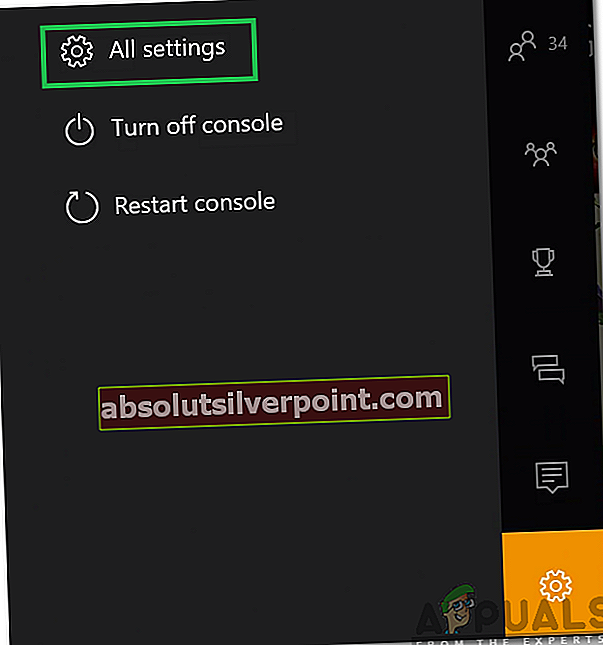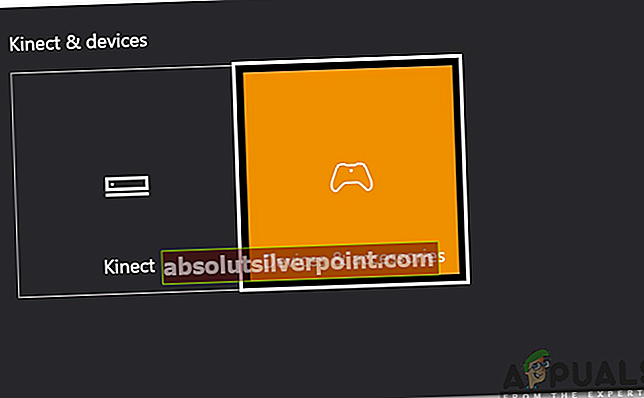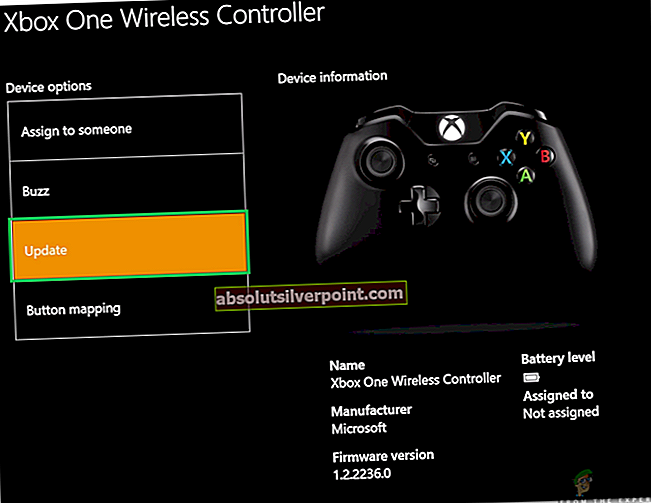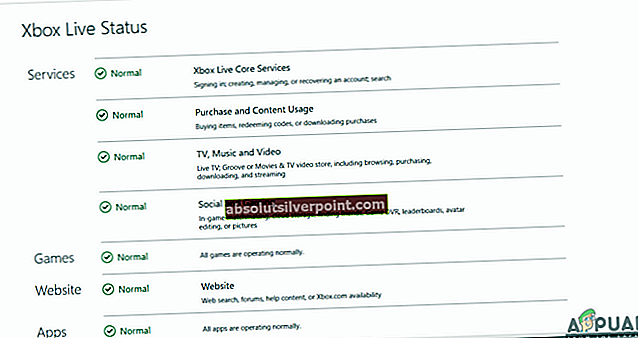Xbox je jednou z najpopulárnejších konzol, ktorú vyvíja a distribuuje spoločnosť Microsoft. Konzoly dosiahli za posledných pár rokov celkovo viac ako 84 miliónov predaných konzol a naďalej zvyšujú svoju popularitu a výkon. Avšak pomerne nedávno prichádza veľa správ o „Kód chyby 0x800488fc”Na konzole pri pokuse o prihlásenie do účtu Xbox.

Čo spôsobuje „chybový kód 0x800488fc“ v konzole Xbox?
Po prijatí mnohých správ od viacerých používateľov sme sa rozhodli problém prešetriť a vyvinuli sme súbor riešení, ktoré ho odstránili pre väčšinu našich používateľov. Pozreli sme sa tiež na dôvody, pre ktoré sa spustilo, a uviedli sme ich nižšie.
- Slabé pripojenie: Ak používané internetové pripojenie je pomalé a nie je stabilné, môže to konzole zabrániť v nadviazaní zabezpečeného pripojenia k serveru. To zase môže spôsobiť chybu a zabrániť vám v prihlásení do svojho účtu.
- Starý firmvér: V niektorých prípadoch, ak nebol firmvér v ovládači aktualizovaný, môže tiež spôsobiť problémy so synchronizáciou a zabrániť konzole Xbox v nadviazaní zabezpečeného spojenia s účtom. Môže to spôsobiť chybu a zabrániť prístupu k účtu.
- Výpadok služby:V určitých prípadoch môžu byť servery Xbox nefunkčné, kvôli čomu konzola nemusí byť schopná nadviazať spojenie so servermi. Servery sú často vyradené z dôvodu údržby.
- Nesprávne prihlasovacie údaje:Je možné, že ste zadali nesprávne prihlasovacie údaje. Chybový kód sa zobrazí aj pri použití nesprávnych prihlasovacích údajov. Preto sa odporúča opätovne skontrolovať prihlasovacie informácie a skontrolovať, či sú zadané správne.
Teraz, keď už máte základné znalosti o podstate problému, prejdeme k riešeniu. Nezabudnite ich implementovať v konkrétnom poradí, v akom sú predložené, aby ste predišli konfliktom.
Riešenie 1: Opätovná inicializácia internetového smerovača
V niektorých prípadoch môže byť internetové pripojenie nestabilné, kvôli čomu by sa mohla vyskytnúť chyba. Preto v tomto kroku kompletne reinicializujeme internetový smerovač jeho napájaním. Pre to:
- Odpojte napájanie z internetového smerovača.

- Stlačte a podržteMoc”Na smerovači po dobu 1 minúty.
- Zástrčka znova zapnite napájanie a počkajte na poskytnutie prístupu na internet.

- Skontrolujte aby sme zistili, či problém pretrváva.
Riešenie 2: Aktualizácia firmvéru radiča
Ak nebol firmvér radiča aktualizovaný, môže to tiež zabrániť správnemu fungovaniu určitých prvkov konzoly a spustiť túto chybu. Preto v tomto kroku budeme aktualizovať firmvér pre radič. Pre to:
- Pripojte sa ovládač do konzoly.
- Klikni na "Ponuka”, Posuňte sa nadol a kliknite na„nastavenie”Možnosť.
- Kliknite na "Všetkynastavenie„, Posuňte sa nadol a vyberte„Kinectazariadenia“.
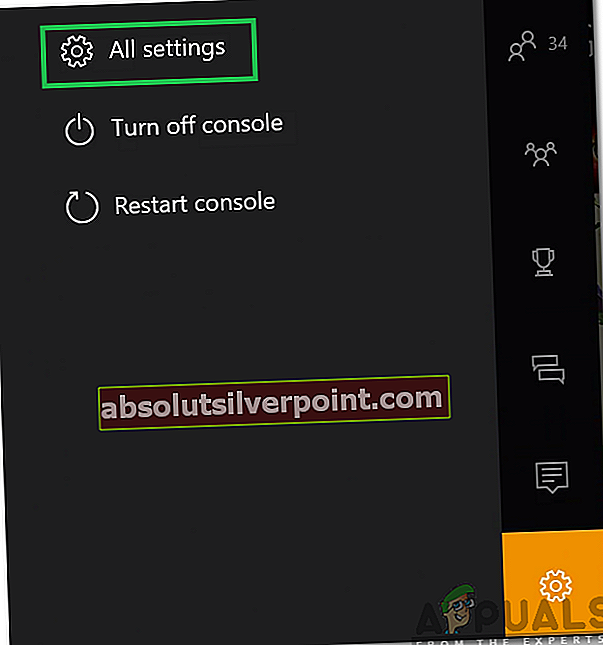
- Vyberte „Zariadenia aPríslušenstvo”A kliknite na“Niepridelených”.
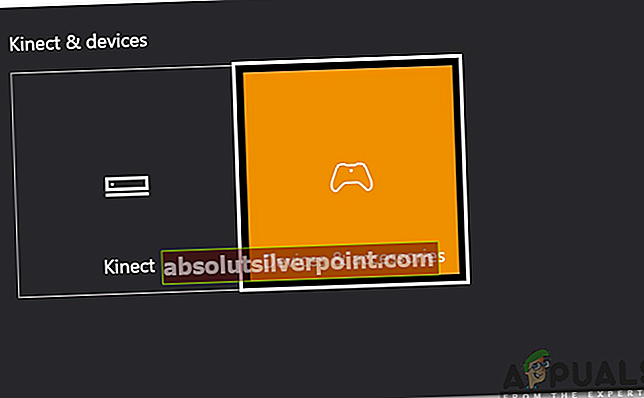
- Pod "Zariadeniemožnosti“, Posuňte sa nadol a vyberte„Aktualizácia”.
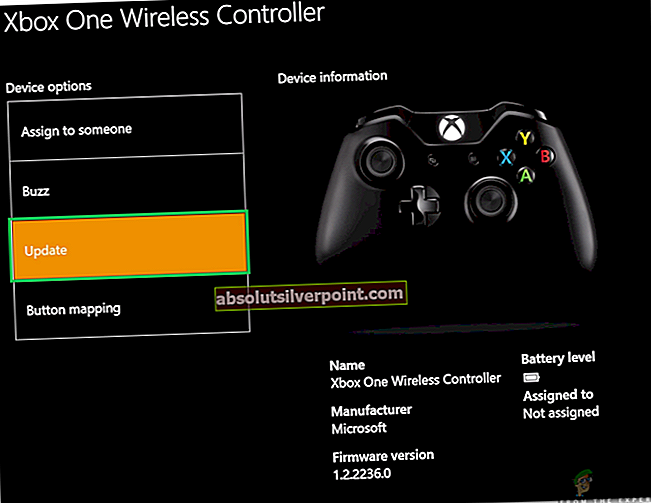
- Pripojte sa ovládač pomocou kábla USB a kliknite na ikonu "Ďalej" možnosť.
- Podľa pokynov na obrazovke aktualizujte ovládač
- Skontrolujte aby sme zistili, či problém pretrváva.
Riešenie 3: Kontrola stavu servera
V určitých prípadoch môže byť server Xbox nefunkčný, kvôli čomu sa spúšťa táto chyba. Preto v tomto kroku budeme kontrolovať, či sú servery online. Pre to:
- Otvorené prehľadávač podľa vášho výberu.
- Kliknutím na tento odkaz prejdete na stav servera.
- Skontrolujte ak „Normálne”Je zaškrtnutá možnosť pre stav servera.
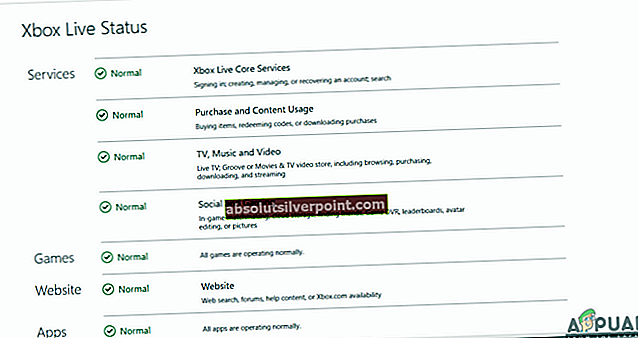
- Ak je to tak, znamená to, že služby sú online a problém je vo vašom prístroji.
Poznámka:Najlepšie je potom zavolať zákaznícku podporu a skontrolovať problém s konzolou.